Skripti rakendamiseks kasutame siin Visual Studio Code'i.
Näide # 1: Järjestamata pesastatud loendid Markdownis
Selles esitluses käsitletakse üksikasjalikumalt järjestamata loendite allahindlusesse paigutamise tehnikat. Järjestamata loendi loomiseks pakub markdown meile erinevaid võimalusi, mida saab kasutada järjestamata loendi loomiseks. Need on plussmärk (+), sidekriipsud (-) või tärnid (*). Võite kasutada mõnda neist valikutest. Vaatame, kuidas igaüks neist töötab.
Esmalt loome loendi, lisades loendiüksuse ette kriipsud (-). Oleme koostanud nimekirja. Kriipsudega loendi koostamiseks tuleb järgida mustrit, et lisada kriips (-), seejärel tühik ja loendi nimi. Järgmise loendi jaoks tuvastab allahindlus vormingu ja lisab sellele eelneva tempo automaatselt järgmisele skriptireale. Kuna kasutame järjestamata loendi koostamiseks sidekriipse (-), lisab see järgmisele reale liikudes automaatselt sidekriipsu. Siin oleme koostanud nimekirja 5 punktiga, milleks on 'Pakistan', 'Iraan', 'Afganistan', 'India' ja viimane üksus 'Hiina'.
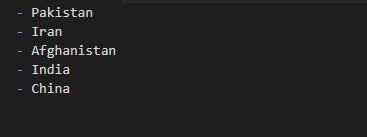
Eelvaateaknas kuvatakse 5 loendiüksust, mis kuvatakse täppidega. Tulemust näete allpool lisatud pildil.
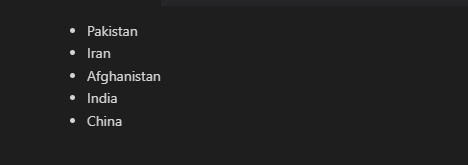
Nüüd kasutame märgistuse järjestamata loendi koostamiseks plussmärki (+).
Siin oleme lihtsalt asendanud sidekriipsud (-) plussmärgiga (+).
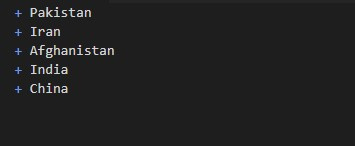
See annab meile sama väljundi, mille saime ülaltoodud harjutustehnika puhul.
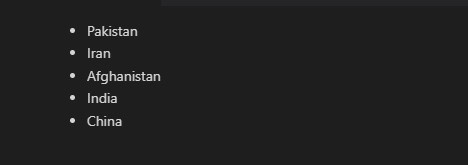
Nüüd kontrollime seda viimase tehnikaga, milleks on tärnide (*) lisamine loendiüksuse nime ette.
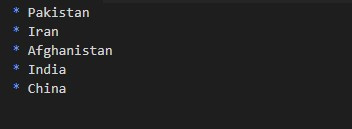
Tärnid lisades saame isegi samad täppideloendid.
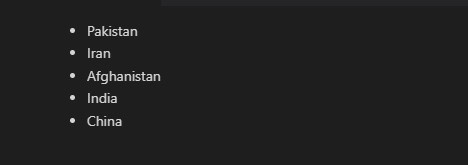
Oleme sellest õppinud, et kõik need tehnikad renderdavad sama väljundi järjestamata loendi koos täppidega näidatud üksustega.
Pesastatud loendite koostamiseks kasutatavad tehnikad on samad, mida eespool käsitleti. Järjestamata pesastatud loendite loomiseks valime meetodit Dash (-). Esmalt lisasime pealkirja, kasutades räsi (#) sümbolit ja tühikut enne pealkirja teksti. Üks '#' viitab pealkirja stiilile 'h1'. Pealkirja jaoks määratud tekst on 'Pealinnadega riigid', seega on see meie põhipealkiri. Seejärel tutvustame järgmisel real alampealkirja, kasutades kolmekordseid räsi, mis viitavad pealkirjale 'h3'. Ja pealkirja string on 'Riikide loend ja nende pealinnad on:'. Seejärel algab pesastatud loend. Oleme lisanud kriipsu (-) sümboli, et luua esimene loendiüksus 'Pakistan'.
Sellesse loendisse loendi lisamiseks peame skripti järgmisele reale lisama neli tühikut. Seejärel skriptitakse kriips (-), tühik ja alamloendi nimi. Nii et esimene loendiüksus on 'Pakistan' ja selle sees lisatakse alamloendiks 'Islamabad', seejärel loendi järgmiseks elemendiks 'Iraan' koos alamloendiüksusega 'Teheran', 3 rd Lisatud on loendi üksus 'Afganistan', mille alamloendi üksus on 'Kabul', seejärel 'India' koos pesastatud loendiüksusega 'Delhi' ja lõpuks 'Hiina', mille alamloendi üksus on 'Peking'.
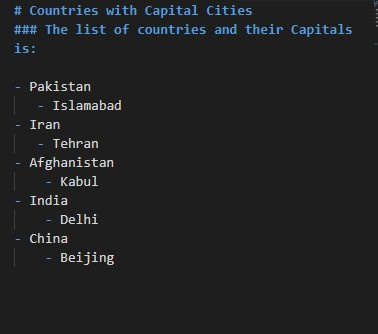
Renderdatud väljundit saab jälgida alloleval pildil, mis näitab pealkirja, alampealkirja ja seejärel pesastatud järjestamata allahindluste loendeid.
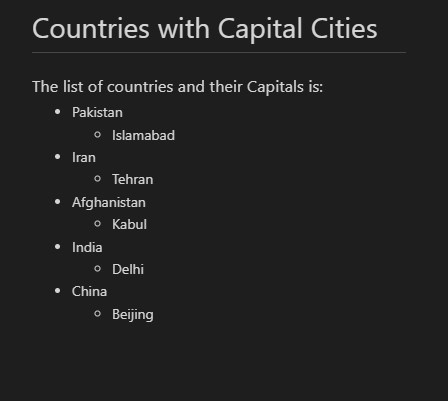
Näide # 2: järjestatud pesastatud loendid Markdownis
See illustratsioon aitab meil mõista allahindlusega järjestatud loendeid ja pesastatud järjestatud loendite loomist.
Järjestatud loendid on need, mille üksused on numbritega lisatud. Järjestatud loendi koostamiseks määrab loendi esimesele elemendile määratud number väljastatava loendi järjekorranumbri algusnumbri. Õpime seda skripti kaudu.
Oleme loonud loendi 7 elemendiga: 'Punane', 'Sinine', 'Lilla', 'Oranž', 'Kollane', 'Roosa' ja 'Valge'. Nende üksustega järjestatud loendi koostamiseks oleme lisanud kaubale numbrid, punkti ja nime. Siin oleme alustanud loendit numbriga '1', mis ulatub järjestikku kuni '7'.
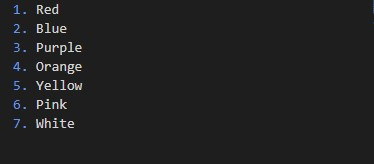
Siin on ülalpool kirjutatud allahindlusskripti väljund.
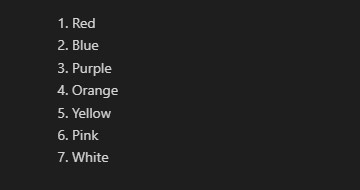
Nüüd vaatame, mis juhtub, kui lisame loendisse juhuslikud numbrid samade üksustega.
Oleme muutnud numbreid ja lisanud need nüüd kui '1', '4', '3', '7', '2', '7' ja '5'. Saate jälgida, kuidas numbrid lisatakse juhuslikult.
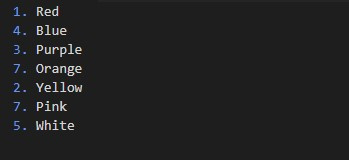
Kuid eelvaate aken näitab meile väljundloendit järjestikuse loendiga, mis algab 1-st. Selle põhjuseks on asjaolu, et allahindlus võtab lihtsalt arvesse esimest antud numbrit ja järjestab loendi järjestikku, alustades sellest konkreetsest numbrist edasi.
Teie mugavuse huvides toome veel ühe näite, kus esimene meie poolt määratud number on '5' ja seejärel mõned juhuslikud numbrid.
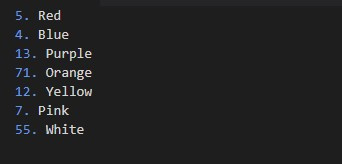
Väljundis näete, et loend algab 5-st ja lisab seejärel numbrid järjestikku. Seega peate loendiüksuste nummerdamist alustama numbrist 1, et see läheks õiges numbrite järjekorras.
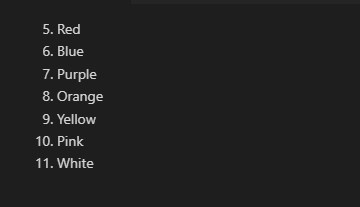
Samuti saame allahindluses luua pesastatud järjestatud loendi. Selleks lisasime esmalt pealkirja, kasutades ühte räsi (#) kui 'Pesastatud järjestatud loend' ja seejärel luuakse alampealkiri stiilis 'h3', kasutades 3 räsi (###) tekstiga 'See on meie pesastatud järjestatud loend allahindluses:”. Nüüd, kasutades ülal loodud loendit, oleme sellesse lisanud mõned alamloendid. Alamloendid luuakse nelja tühiku ja seejärel numbri, tühiku ja üksuse nime lisamisega. Alamloend peab algama numbrist „1”. Seega oleme lisanud loendiüksustele 'Lilla' ja 'Kollane' alamloendi üksused vastavalt 'Ploom', 'Kollane' ja 'Laim'.
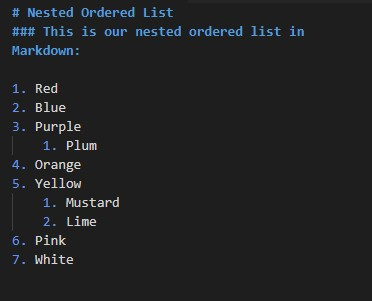
See annab meile tulemuseks pesastatud järjestatud loendi, mis kuvatakse alloleval pildil.
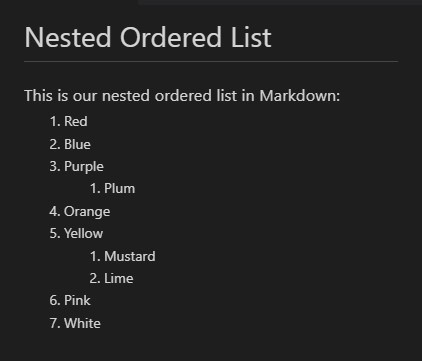
Näide nr 3: segage pesastatud loendeid Markdownis
Viimasel juhul näeme, kuidas luua järjestatud ja järjestamata loendeid kasutades pesastatud loendit. Koostame järjestamata nimekirja; selles loendis koostatakse järjestatud loend ja seejärel initsialiseeritakse järjestatud loendis veel üks järjestamata alamloend.
Lisasime esmalt pealkirja ja alampealkirja ning seejärel alustame esimest loendit järjestamata loendiga. Järjestamata loendi esimene üksus on “Aasia”; selles loendis oleme loonud uue järjestatud loendi selle konkreetse sisu riigi nimega. Ja siis oleme riikide alamloendi nime all loonud teise alamloendi, mis sisaldab selle konkreetse riigi linna nime. Niisiis oleme järjestamata loendiüksuse “Aasia” jaoks tellinud loendiüksused “Pakistan”, “Iraan” ja “Hiina”. Ja järjestatud loendiüksuse “Pakistan” all on meil järjestamata loendiüksus “Rawalpindi”.
Ülejäänud skripti näete alloleval pildil:
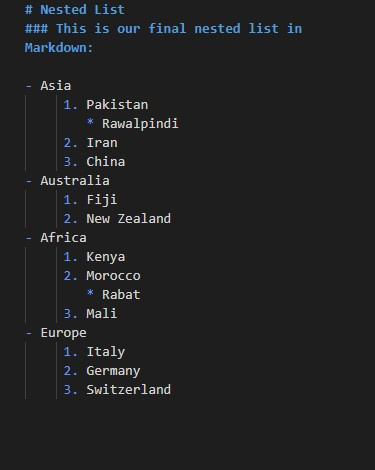
See annab meile järgmise tulemuse, mis näitab pesastatud loendeid:
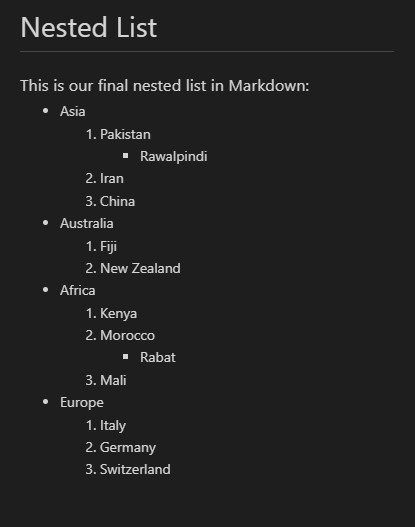
Järeldus
Selles juhendis käsitletakse loendite koostamise ja nende kokkupanemise tehnikaid. Oleme selgitanud kahte erinevat tüüpi loendeid, mis on järjestamata ja järjestatud loendid. Selles artiklis viisime läbi 3 juhtumit. Esimeses näites õppisime tegema lihtsat järjestamata loendit ja pesastama järjestamata loendeid. Siis 2 nd illustratsioon rääkis järjestatud loenditest ja pesastatud järjestatud loenditest. Viimane instants rõhutas järjestatud ja järjestamata loendite pesastamist.